Woman's Choice

1 patroon md-glass2 - zit meerdere kleuren in zip - plaats deze in je map patronen
Toestemmingen tubes Hier
Filters
Mura,s Meister Cloud
Simple -Left Right Wrap
Greg’s Factory Output Vol II- Poolshadow
Materialen
De tube(S) komen van MMDesignz .
De tubes worden in de les naar mijn inzicht op maat gemaakt.
Gebruik je eigen tubes verklein ze naar eigen inzicht
Is er een tube van jou bij laat het even weten dan kan ik je naam erbij zetten
Hierbij bedank ik alle tube makers en maaksters voor het maken van deze schitterende tubes.
Laat het watermerk van de tube intact. Het copyright hoort bij de originele artiest.
Laat de credit bij de maker.
*****
De kleuren, mengmodus en laagdichtheid in deze les, zijn gekozen voor deze materialen
Werk je met eigen afbeeldingen en /of eigen tubes maak ze dan even groot !!!
mengmodus/dekking aanpassen in je lagenpalet naar eigen inzicht.
pas dit aan als het nodig is
****
Stap 1
Open je tubes en maak ze op maat.
Aanpassen - Scherpte - Onscherp masker 1-64-4.
*
Stap 2
Zoek uit jou tube een lichte voorgrondkleur en een donkere achtergrondkleur
Deze kleur heb ik gebruikt Voorgrondkleur op #d4cdbb en je Achtergrondkleur op #67594c
*
Stap 3
Neem een plaatje naar eigen keus - of neem die van mij.
Neem je plaatje van 600 langstezijde
*
Stap 4
Afbeelding - Randen toevoegen - 1 pixel - Voorgrondkleur #d4cdbb - Symmetrisch.
*
Afbeelding - Randen toevoegen - 2 pixels - Achtergrondkleur #67594c - Symmetrisch.
*
Afbeelding - Randen toevoegen - 2 pixels - Voorgrondkleur #d4cdbb- Symmetrisch.
*
Afbeelding - Randen toevoegen - 10 pixels - Achtergrondkleur #67594c - Symmetrisch.
*
Stap 5
Neem je gereedschap toverstaf en selecteer je laatste toegevoegde rand.

Stap 6
Effecten - Insteekfilters - Greg’s Factory Output Vol II- Poolshadow - Standaard.
*
Selecties - Niets selecteren
*
Stap 7
Afbeelding - Randen toevoegen - 1 pixel - Voorgrondkleur #d4cdbb - Symmetrisch.
*
Afbeelding - Randen toevoegen - 2 pixels - Achtergrondkleur #67594c - Symmetrisch.
*
Afbeelding - Randen toevoegen - 2 pixels - Voorgrondkleur #d4cdbb - Symmetrisch.
*
Afbeelding - Randen toevoegen - 25 pixels - Achtergrondkleur #67594c - Symmetrisch.
*
Stap 8
Neem je gereedschap toverstaf en selecteer je laatste toegevoegde rand - instellingen staan nog goed
Stap 9
In je kleuren palet zet jou achtergrond op md-glass2 naar eigen keus - hoek 0 - schaal 100
Ik heb meerdere kleuren in de zip gedaan kijk welke kleur bij jou past
Vul deze met je - md-glass2 - deze kwam bij mij mooi uit - je hoeft deze kleur niet te gebruiken

Stap 10
Effecten - 3D- effecten - Afschuining binnen - Instellingen zie screen

Selecties - Niets selecteren
Stap 11
Afbeelding - Randen toevoegen - 1 pixel - Voorgrondkleur #d4cdbb - Symmetrisch.
*
Afbeelding - Randen toevoegen - 2 pixels - Achtergrondkleur #67594c - Symmetrisch.
*
Afbeelding - Randen toevoegen - 2 pixels - Voorgrondkleur #d4cdbb - Symmetrisch.
*
Afbeelding - Randen toevoegen - 10 pixels - Achtergrondkleur #67594c - Symmetrisch.
*
Stap 12
Neem je gereedschap toverstaf en selecteer je laatste toegevoegde rand - instellingen staan nog goed
*
Stap 13
Effecten - Insteekfilters - Greg’s Factory Output Vol II - Poolshadow - Standaard.
*
Selecties - Niets selecteren
*
Stap 14
Afbeelding - Randen toevoegen - 1 pixel - Voorgrondkleur #d4cdbb - Symmetrisch.
*
Afbeelding - Randen toevoegen - 2 pixels - Achtergrondkleur #67594c - Symmetrisch.
*
Afbeelding - Randen toevoegen - 2 pixels - Voorgrondkleur #d4cdbb - Symmetrisch.
*
Afbeelding - Randen toevoegen - 30 pixels - Achtergrondkleur #67594c - Symmetrisch.
*
Stap 15
Neem je gereedschap toverstaf en selecteer je laatste toegevoegde rand - Instellingen staan nog goed
*
Stap 16
Effecten - Insteekfilters - Simple -Left Right Wrap .
*
Stap 17
Effecten - Vervormingseffecten Wind
Windrichting links - windkracht 100

Stap 18
Effecten - Vervormingseffecten Wind
Windrichting rechts - windkracht 100

Selecties - Niets selecteren
*
Stap 19
Neem je gereedschap toverstaf en selecteer nu je Bovenste en je Onderste donkere gedeelte
*
Stap 20
Effecten - Insteekfilters - Greg’s Factory Output Vol II - Poolshadow - standaard.
*
Stap 21
Effecten - 3D - effecten - Afschuining binnen - Instellingen staan nog goed
*
Selecties - Niets selecteren
*
Stap 22
Afbeelding - Randen toevoegen - 1 pixel - Voorgrondkleur #d4cdbb - Symmetrisch.
*
Afbeelding - Randen toevoegen - 2 pixels - Achtergrondkleur #67594c - Symmetrisch.
*
Afbeelding - Randen toevoegen - 2 pixels - Voorgrondkleur #d4cdbb - Symmetrisch.
*
Afbeelding - Randen toevoegen - 35 pixels - Achtergrondkleur #67594c - Symmetrisch.
Stap 23
Neem je gereedschap toverstaf en selecteer je laatste toegevoegde rand - Instellingen staan nog goed
Stap 24
Maak van je voorgrond kleur een Verloop.
Stijl is Lineair - Hoek op 15 - Herhalingen op 4 - Omkeren UIT gevinkt
Vul deze met je verloop

Stap 25
Effecten - Textuureffecten - Weefpatroon
kleur is je Voorgrondkleur - Achtergrondkleur - Instellingen zie screen

Stap 26
Effecten - 3D - effecten - Afschuining binnen - Instellingen staan nog goed kleur wit
*
Selecties - Niets selecteren
*
Stap 27
Afbeelding - Randen toevoegen - Achtergrondkleur #67594c

Stap 28
Neem je gereedschap toverstaf en selecteer je laatste toegevoegde rand - Instellingen staan nog goed
*
Stap 29
Effecten - Insteekfilters - Mura,s Meister - Cloud - Instellingen zie screen

Stap 30
Effecten - Insteekfilters - Greg’s Factory Output Vol II - Poolshadow - instellingen staan nog goed
*
Selecties - Niets selecteren
*
Stap 31
Lagen - Nieuwe rasterlaag
Plaats hier je watermerk.
Stap 32
Activeer je accent tube bloem - MMDesignz Si 262229 500 pixels hoog
kijk of de maat mooi uitkomt anders even aanpassen
Bewerken - Kopiëren
Stap 33
Terug naar je werkvel
Bewerken - Plakken als nieuwe laag.
Stap 34
Effecten - 3D - effecten - slagschaduw.
Verticaal en Horizontaal op 2 - Dekking op 80 - Vervaging op 10 – Kleur zwart.
*
Stap 35
Activeer je accent tube parfum flaconmaquil - van 350 pixels
kijk wat je zelf mooi vind - kijk of de maat mooi uitkomt anders even aanpassen
Bewerken - Kopiëren
*
Stap 36
Activeer je werkvel.
Bewerken - plakken als nieuwe laag.
*
Stap 37
Effecten - 3D - effecten - Slagschaduw - Instellingen staan nog goed
Stap 38
Lagen - Samenvoegen - Alle lagen samenvoegen
*
Stap 39
Effecten - Insteekfilter - Nik Software Colar Efex Pro3.0 - Tonal Contrast - Klik op OK

Stap 40
Deze stap toepassen als je Jou crea in de Gallery wil plaatsen
Afbeelding - Formaat wijzigen naar 750 px Langste zijde
Bestand - exporteren - JPEG, geef je plaatje een naam en sla deze op.
*
Heb jij de les gemaakt en wil je de uitwerking ook HIER showen
Stuur mij een Email met jouw uitwerking, dan plaats ik hem erbij
*
Je lessen mogen niet grote zijn dan 750px voor de Gallery
If you mail me your version, you can see it here,
please not bigger than 750px
Extra Voorbeeld

Met dank aan Hennie voor het testen van deze les
Uitwerking Hennie:

Thanks for yourbeautiful versions!
Bedankt voor jullie mooie versies!








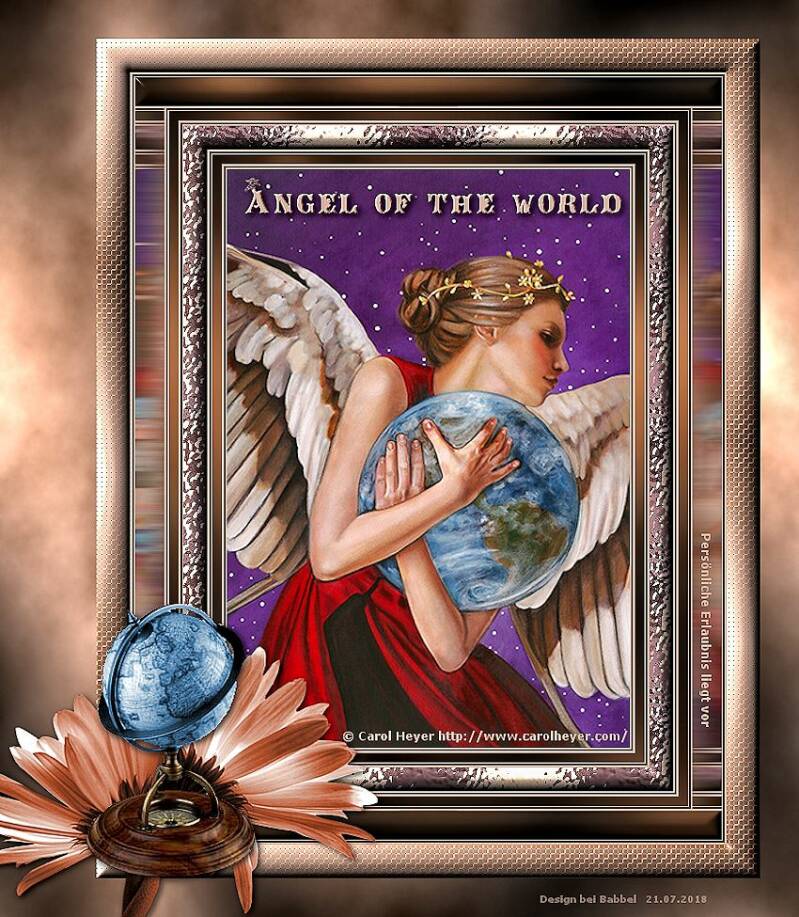




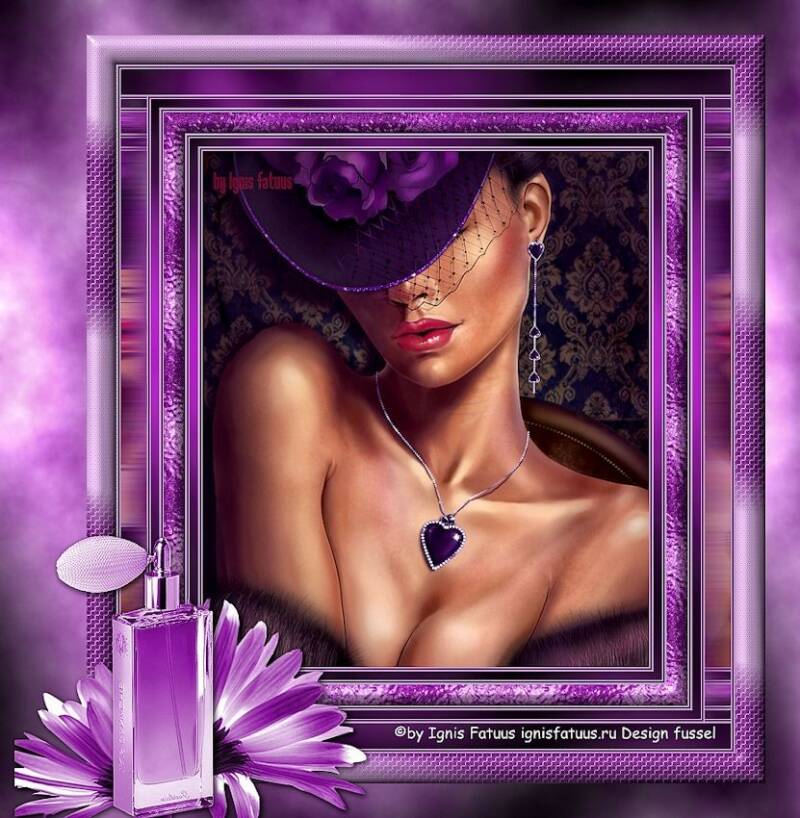

Deze les is geschreven door Gerrie op 18 November 2009
Deze les is en blijft eigendom van Gerrie
Het is verboden deze te kopiëren of te verspreiden, zonder mijn schriftelijke toestemming.
Al mijn lessen zijn zelf ontworpen... dus enige overeenkomst is dan ook puur toeval.
Al mijn lessen staan geregistreerd bij TWI
proud member



